[adsense-link]
Chromecast(クロームキャスト)のバージョンアップ(1.7)で、Androidの画面のキャストが可能になりました。これでパソコンの画面キャストと同じく、テレビ未対応の動画配信サービスをテレビで見ることができるようになりました。
8月3日現在、この機能はまだβ版なので、GoogleのNexusシリーズやSamsungのGALAXYシリーズなどの一部の機種で可能です。以下はGoogleのタブレットNexus7で行った説明です。
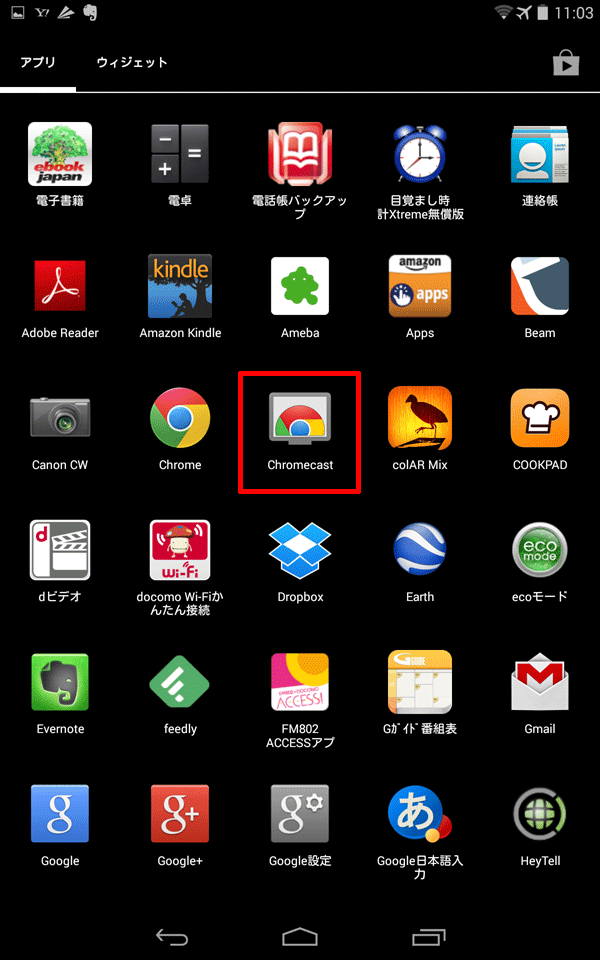
[adsense-responsive]
Chromecast(クロームキャスト)を起動すると、右上に「BETA」と表示されβ版のアプリだというのが分かります。画面キャスト機能を使う場合、左上のメニューをタップします。
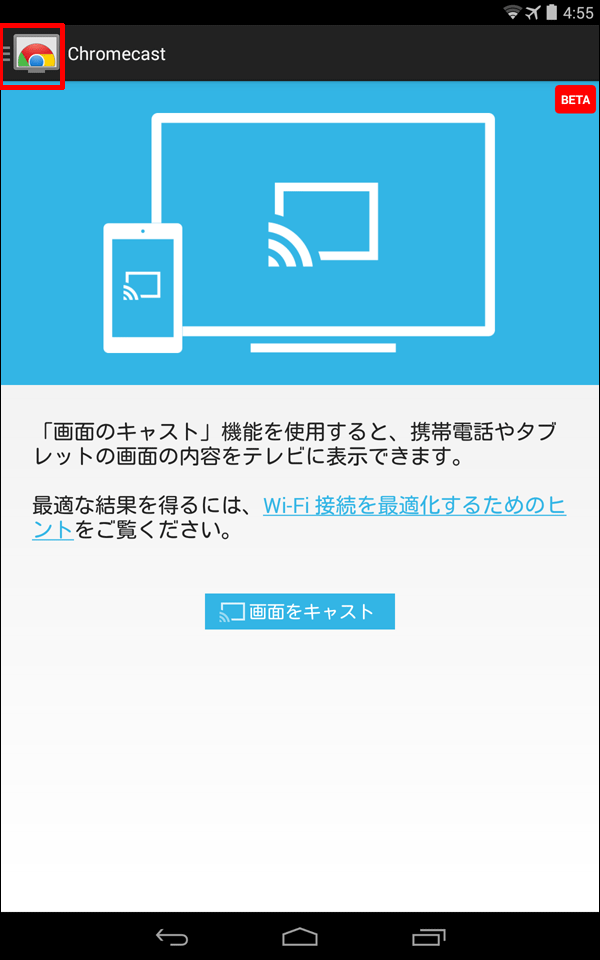
メニュー一覧から「画面キャスト」を選ぶと、Chromecastの接続先が表示されるので、接続先をタップします。接続が完了するとこれ以降のタブレットの画面がテレビで表示されます。
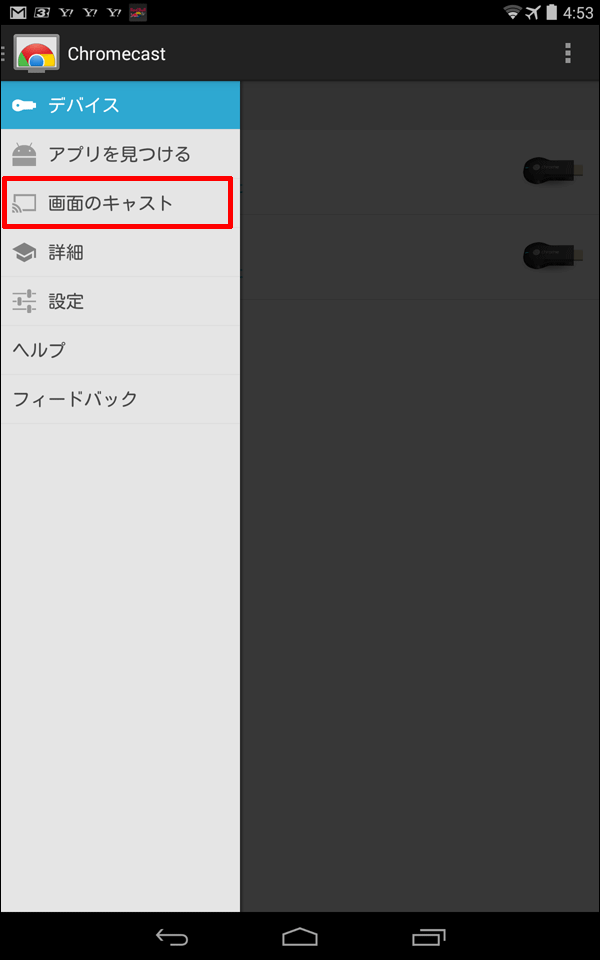
今回はテレビ未対応の動画配信サービスの「ドラMAXアリーナ」のドラマを画面キャストしてみました。画面は韓流ドラマのラブコメ「私も花!」です。
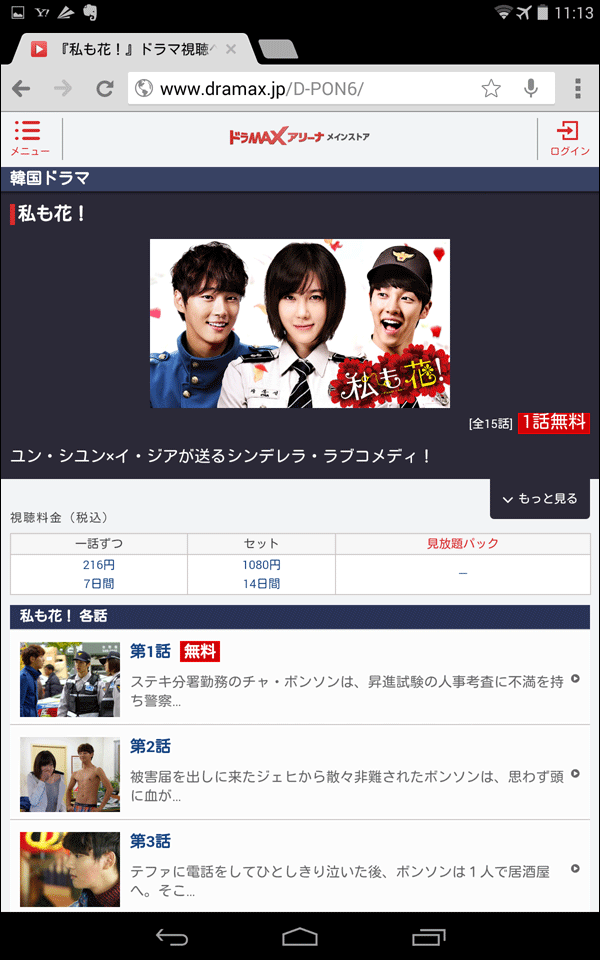
このようにタブレットの画面がそのままテレビ画面に表示されます。
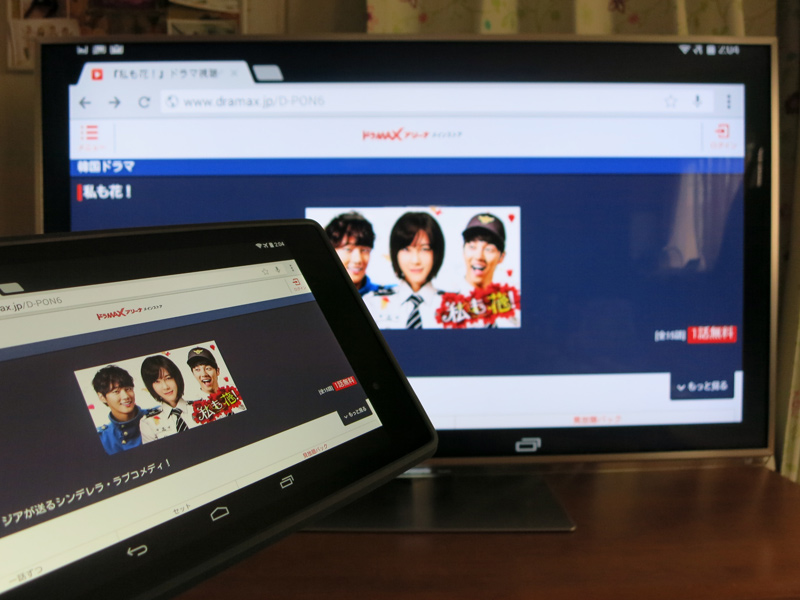
動画配信サービスの「ドラMAXアリーナ」はドラマの第一話は会員登録なしに無料で観ることができます。まずは第一話を選び[再生(無料)]ボタンをタップします。
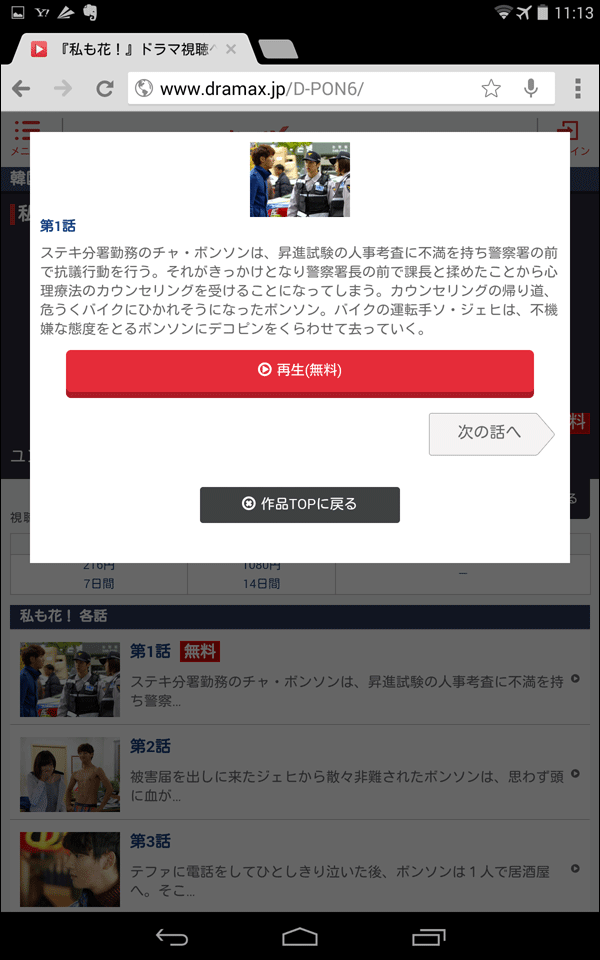
動画が再生できる動画プレーヤーの一覧が表示されます。今回は「MX動画プレーヤー」を選択しました。
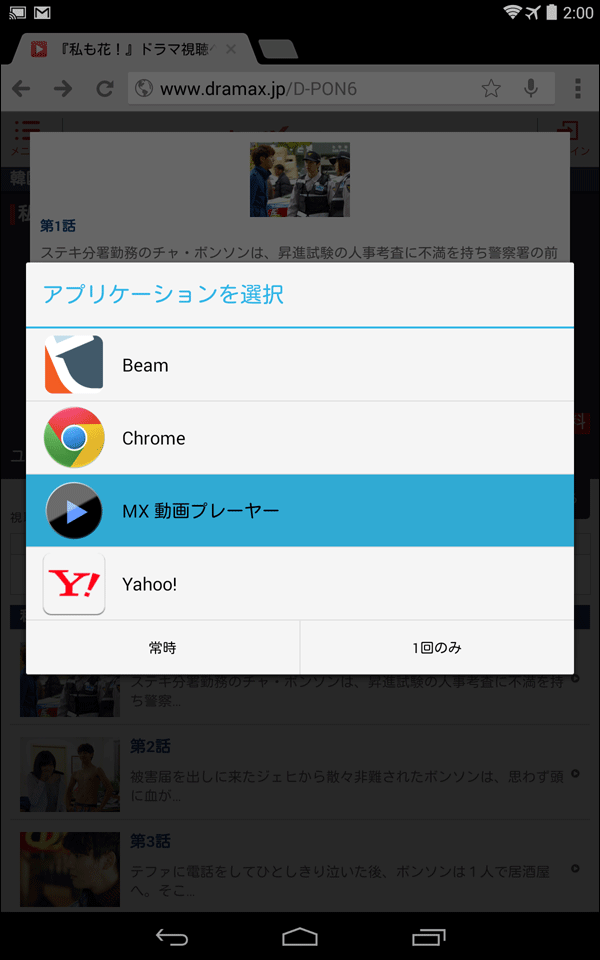
タブレットとテレビが同期されて、ドラマの一時停止や早送りなどの操作がタブレット側でできます。

画面キャストを終了する場合は、Chromecast(クロームキャスト)の画面で[切断]をタップすれば終了します。
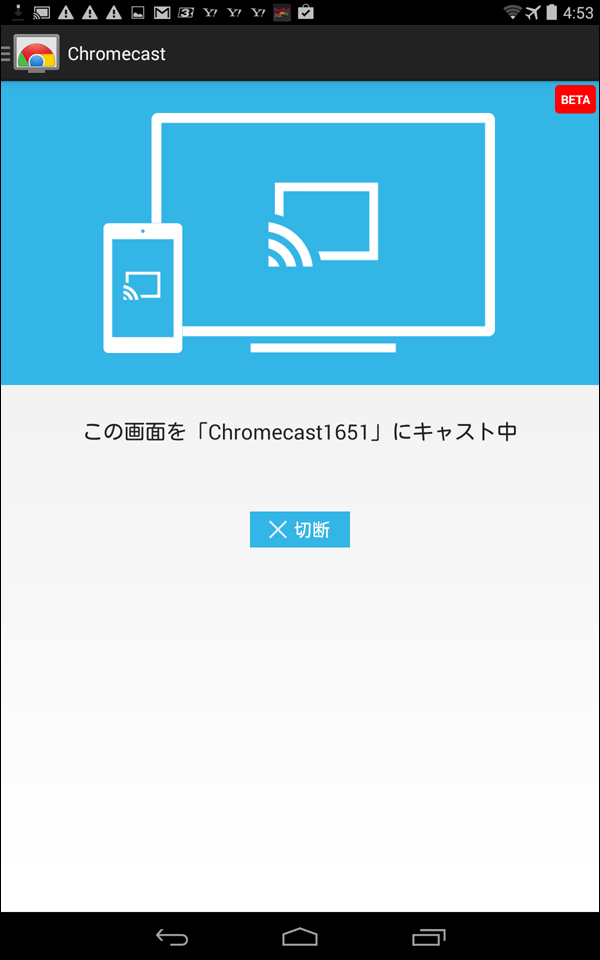
画面キャスト機能での画質について
画面キャストを使ったテレビでの画質に関しては、キャストされる画質に比例します。HD画質の動画なら画面キャストしたテレビでも高画質で観ることができますが、HD画質以外だとやはり画質の粗さが少し気になります。
※動画配信サービス「ドラmaxアリーナ」は2018年2月現在サービスを終了しています。
Chromecast(クロームキャスト)の画面キャスト機能の対象機種
2014年8月1日現在、以下のGoogleのNexusシリーズやSamsung ElectronicsのGALAXYシリーズなどが画面キャスト可能です。今後対応機種が増える予定です。
Nexus 4
Nexus 5
Nexus 7 (2013)
Nexus 10
Samsung Galaxy S4
Samsung Galaxy S4 (Google Play Edition)
Samsung Galaxy S5
Samsung Galaxy Note 3
Samsung Galaxy Note 10
HTC One M7
HTC One M7 (Google Play Edition)
LG G3
LG G2
LG G Pro 2
参考:GoogleのChromecast(クロームキャスト)の設定方法